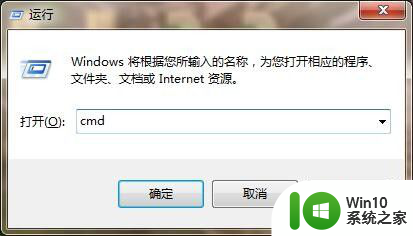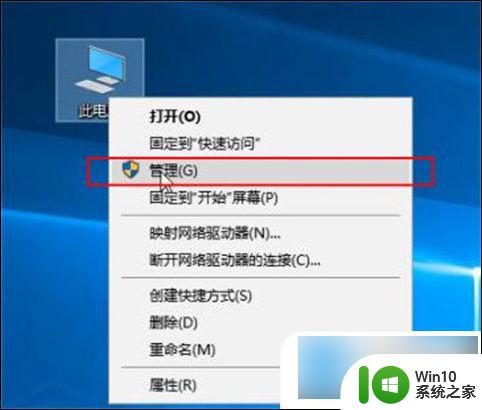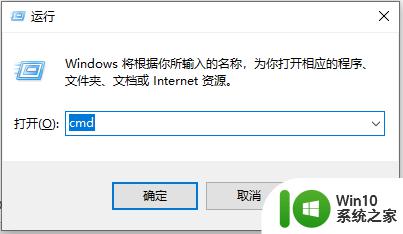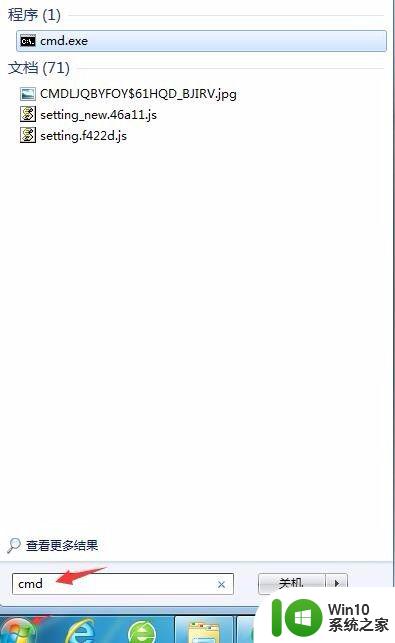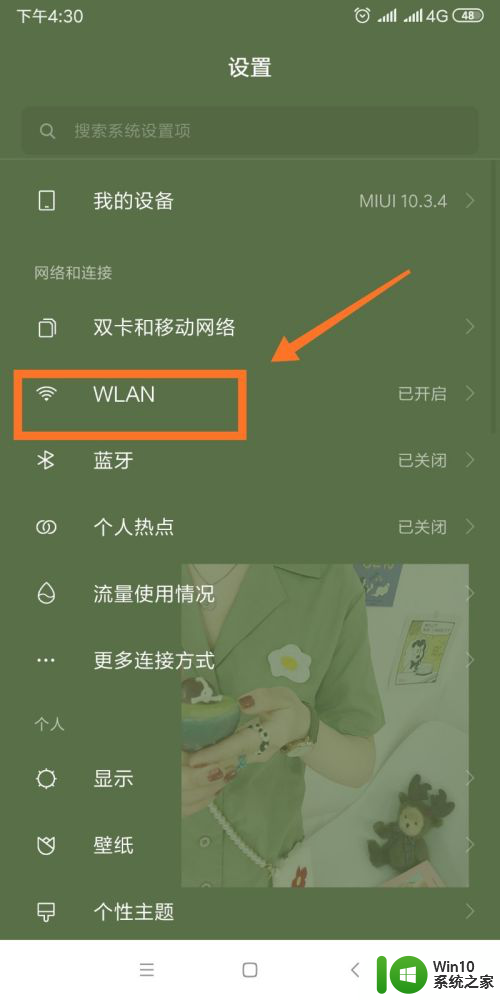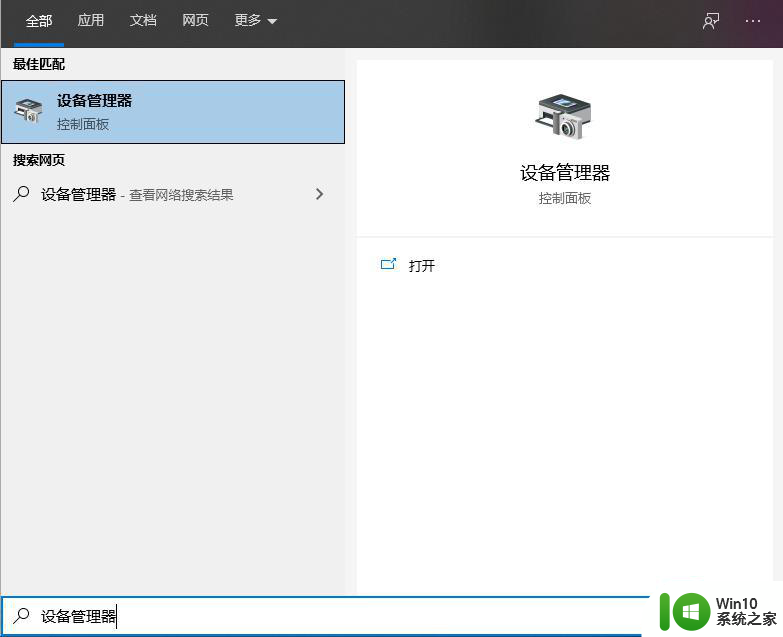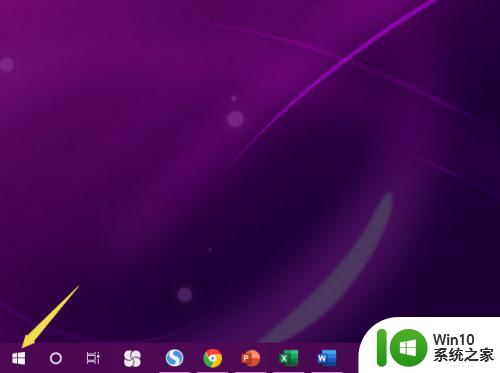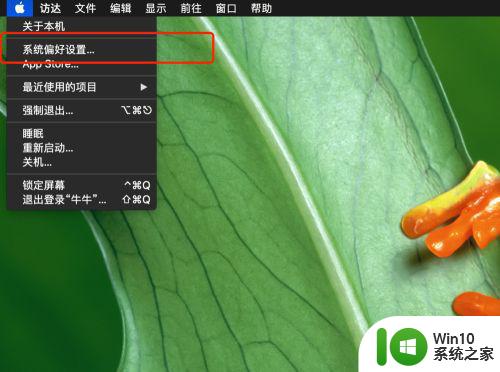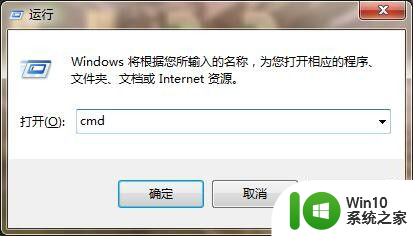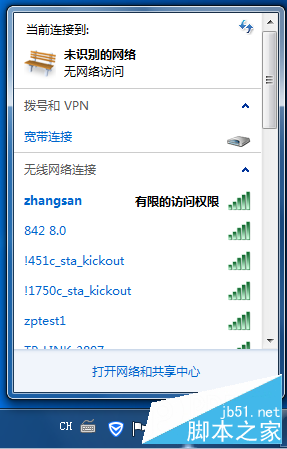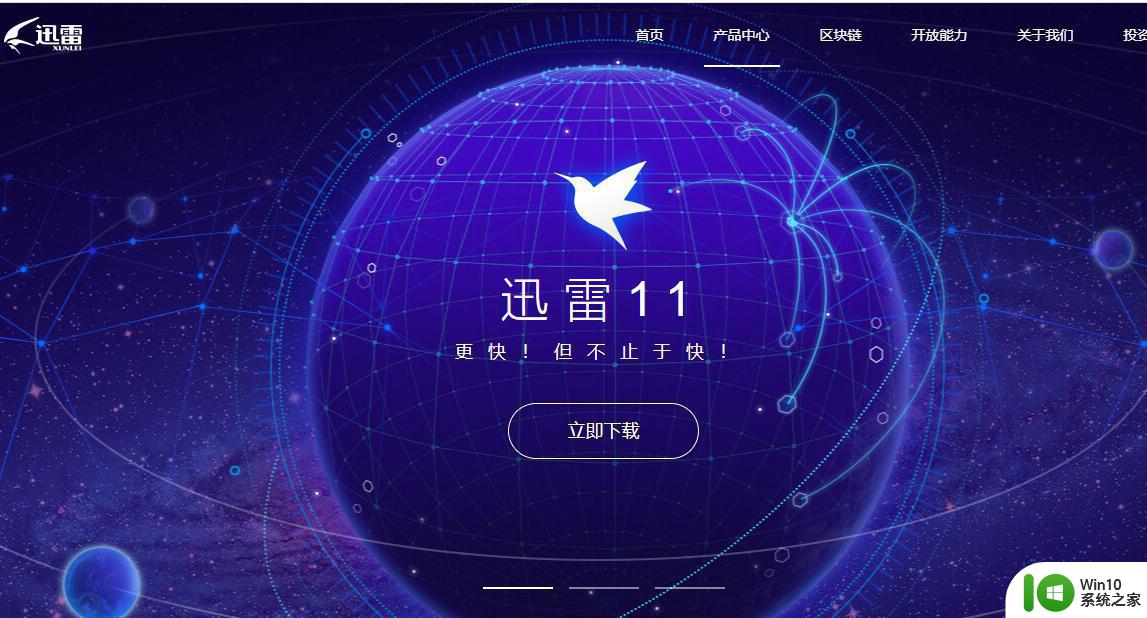连接网络还是无法打开网页怎么办 有网络但是无法访问网页如何修复
有些用户发现windows电脑在连接了网络之后发现电脑还是无法访问网页,这该怎么办呢?今天小编给大家带来连接网络还是无法打开网页怎么办,有遇到这个问题的朋友,跟着小编一起来操作吧。
解决方法:
方法1:
1.设置了代理服务器造成打不开网页,但QQ使用的是4000端口,访问互联网使用的是80或8080端口,所以这就是为什么能上网聊天但打不开网页的原因。
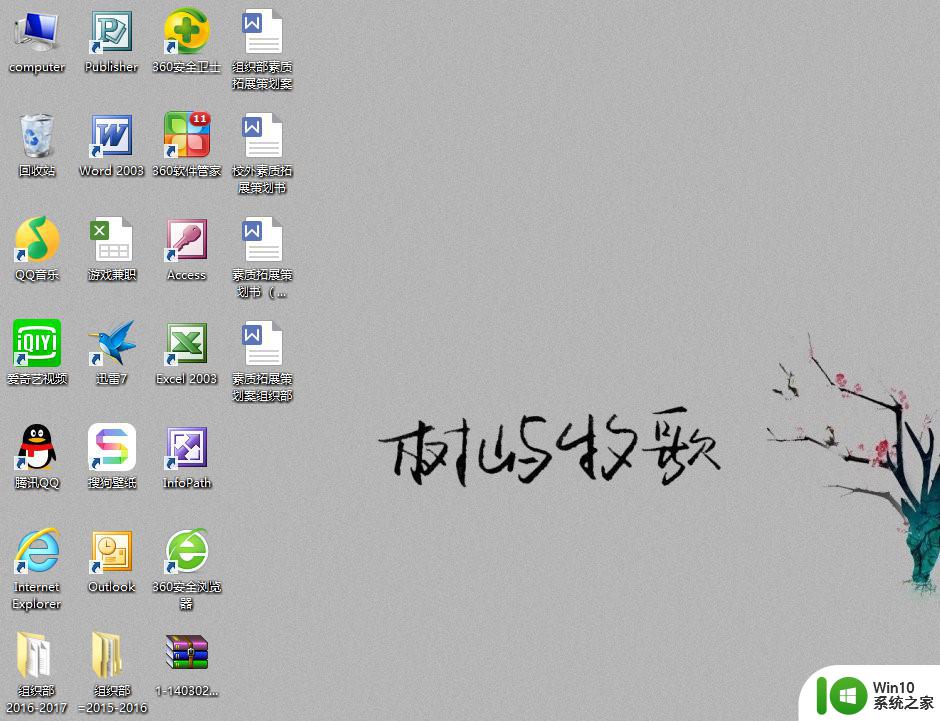
2.右击桌面上的Internet Explorer图标,打开的菜单单击“属性”命令。
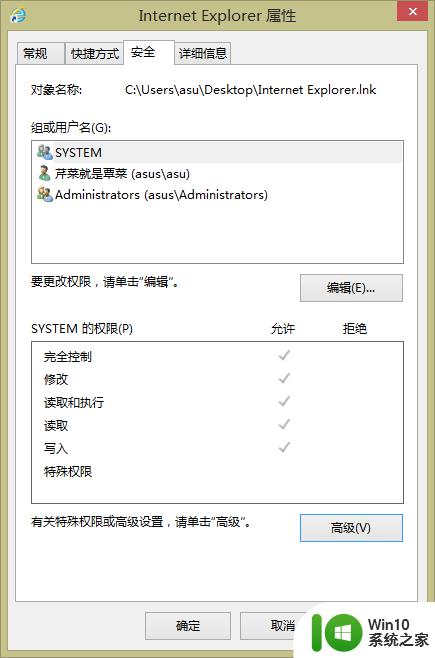
3.打开“Internet 属性”窗口,切换到“连接”选项卡,单击“局域网设置”按钮。
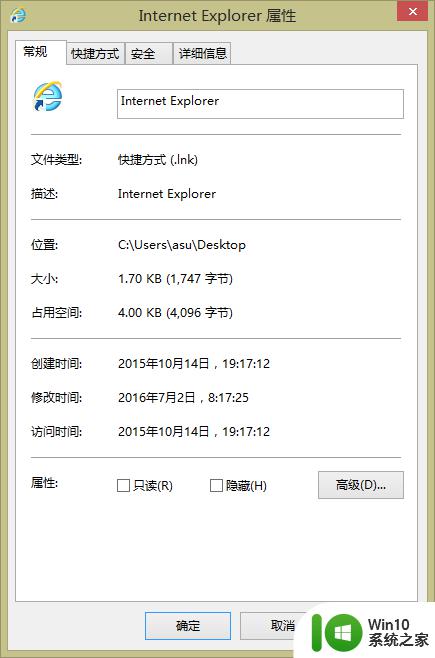
4.去掉“自动检测设置”和“为LAN使用代理服务器”复选框,单击“确定”按钮。
方法2:
1.单击“开始”菜单,单击“控制面板”,双击“网络连接”。
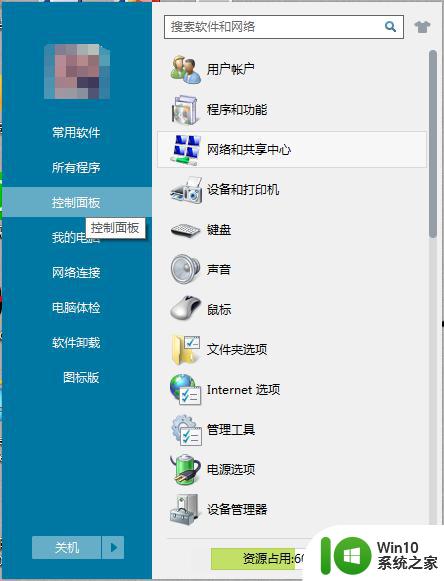
2.右击“本地连接”图标,弹出的菜单选择“属性”命令。
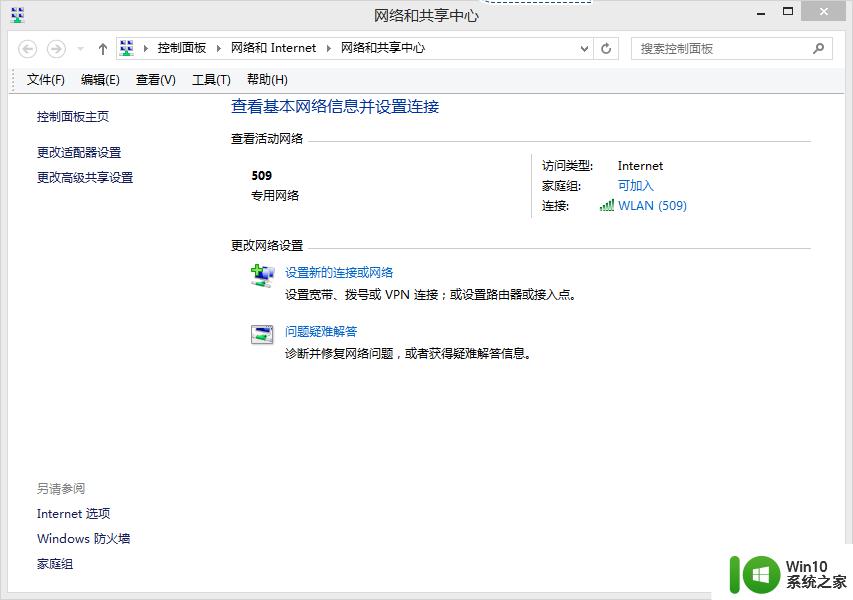
3.在“常规”选项卡下的此连接使用下列项目列表中双击“Internet 协议(TCP/IP)”。
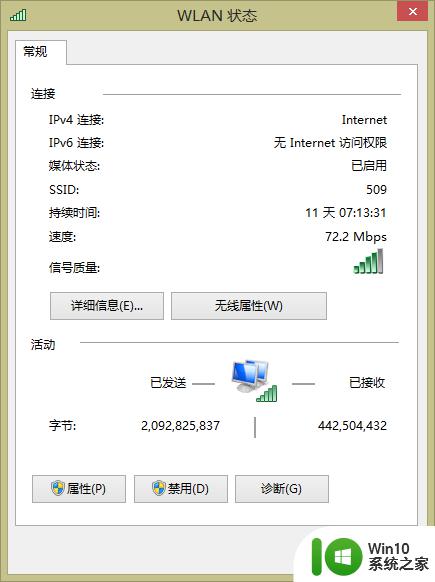
4.如果当前使用的是“自动获得IP地址”,请选择“使用下面的IP地址”。并为其指派IP地址和DNS服务器,如果已经分配好IP地址和DNS服务器,请向当地网络运营商获取正确的IP地址和DNS服务器以替换。
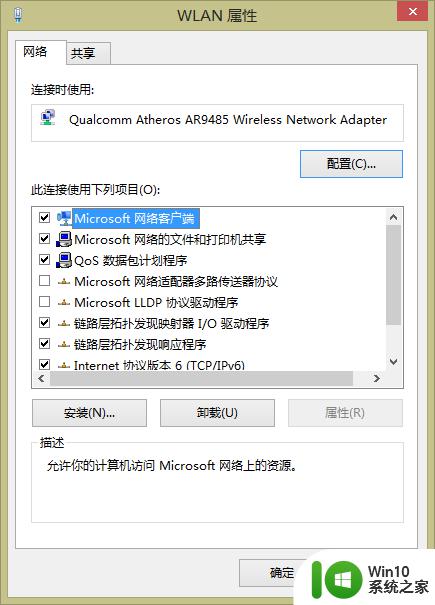
方法3:
1. 浏览器运行所需的环境受到了破坏 在开始菜单中按下运行,输入services.msc并回车
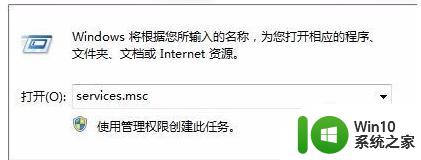
2.在服务窗口中可以找到windows modules installer查看是否被禁用
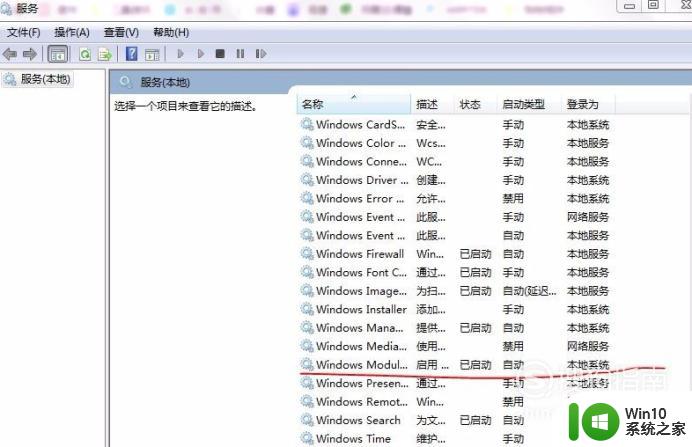
3.如果windows modules installer被禁用,要把它更改为启用——自动。并且重启电脑,然后再安装应用程序
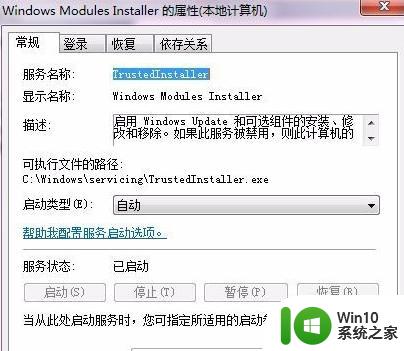
4.按照上一步做好之后,如果还有错误,那就是系统缺少Microsoft Visual C++20xx运行库文件,搜索Microsoft Visual C++20xx运行库文件
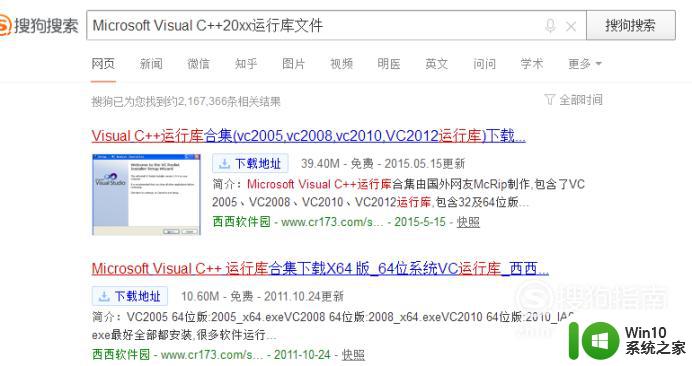
5.任意点击一个下载好安装包,然后再按照安装包的提示一步一步安装即可。这里要注意的是,你下载的有可能是合集。系统会根据你电脑的性质为你匹配相应的版本,如果之前比较老的版本安装出现错误,不要着急,耐心等待它继续安装就好了。安装完成以后,重启计算机,再重新安装应用程序即可
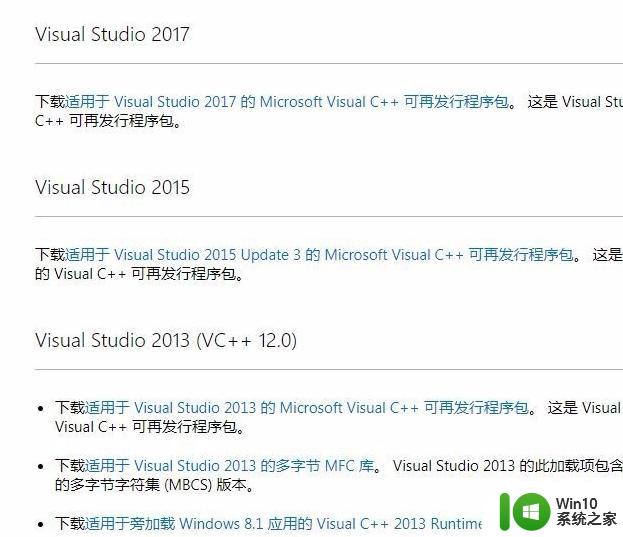
以上就是连接网络还是无法打开网页怎么办的全部内容,碰到同样情况的朋友们赶紧参照小编的方法来处理吧,希望能够对大家有所帮助。